Hasznos programok WAV-fájlok vágásához a weben és az asztalon
Tehát egy jól hangzó WAV-fájlt talált, amely alkalmas csengőhangként való beállításra. Nem meglepő azonban, hogy a WAV fájlok nagy méretűek, és legtöbbjük túl hosszú. Mint tudjuk, a csengőhangok nem lehetnek hosszabbak 30 másodpercnél. Ebben a helyzetben le szeretné vágni a cél médiafájlt, hogy csökkentse a fájl méretét és időtartamát, hogy csengőhangként elférjen. Ennek jegyében felsoroltunk néhány kiváló programot, amelyek lehetővé teszik Önnek vágja le a WAV fájlokat online és offline. Tudjon meg további információkat ezekről a programokról, és nézze meg, milyen hasznosak.
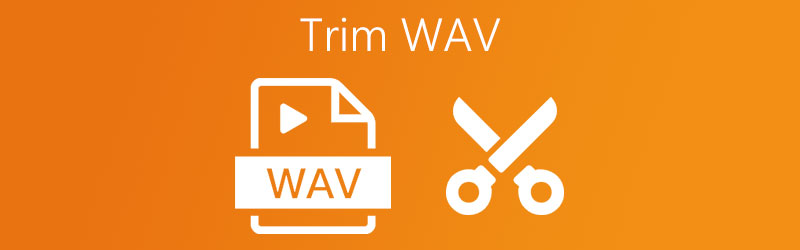
- 1. rész. A WAV levágásának legjobb módja Windows és Mac rendszeren
- 2. rész: WAV fájlok online kivágása
- 3. rész. GYIK a WAV vágásával kapcsolatban
1. rész. A WAV levágásának legjobb módja Windows és Mac rendszeren
Vidmore Video Converter sokféle funkcióval rendelkezik mind a hang-, mind a szerkesztési igényekhez. Ezzel a szoftverrel a hosszú WAV fájlokat pillanatok alatt egyedi sávokra vághatja bonyolult beállítások konfigurálása nélkül. Ami azt illeti, kényelmes módot biztosít a zeneszám egy részének megtartására vagy eltávolítására a zenei fogantyúk vagy csúszkák segítségével. A legjobb az egészben az, hogy a szerszám automatikus hasítási képességgel van felszerelve. Ezzel a funkcióval a hangfájlokat átlag vagy idő szerint oszthatja fel másodpercekben. Van egy konverter is, amely lehetővé teszi az eredeti hang formátumának megváltoztatását a kívánt kimeneti formátumra. Másrészt, itt van egy lépésről lépésre, hogyan lehet felosztani egy WAV-fájlt ezzel az alkalmazással.
1. lépés: Szerezze be az alkalmazás telepítőjét
Először szerezze be a szoftver telepítőjét a gombra kattintva Ingyenes letöltés gombot lent. Ügyeljen arra, hogy a számítógépének megfelelő operációs rendszert válassza ki, majd kövesse a képernyőn megjelenő beállításokat az alkalmazás telepítéséhez. Futtassa utána.
2. lépés: Importáljon WAV fájlt
Másodszor, importáljon egy WAV-fájlt a gombra kattintva Plusz aláírás gomb. Meg kell nyitnia egy mappát, ahol megtalálja a WAV fájlt. Innen válassza ki a cél WAV fájlt, és kattintson a Megnyitás gombra az ablakban.
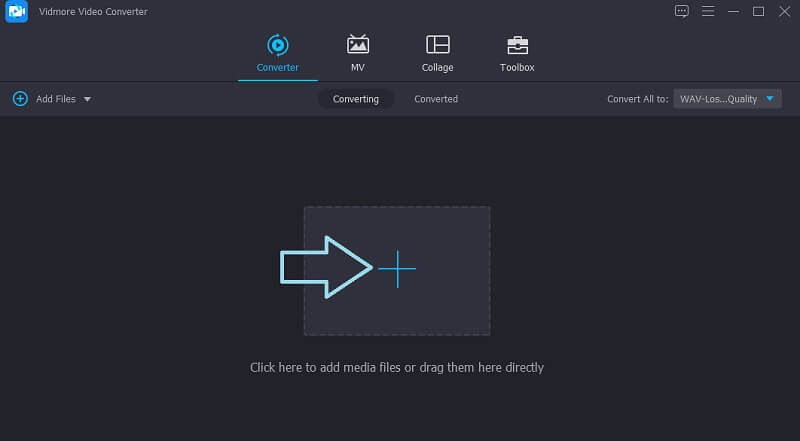
3. lépés Vágja le a WAV klipet
Harmadszor kattintson a gombra Vágott gombot, és elindítja a program zeneszerkesztőjét. Most mozgassa a bal fogantyút oda, ahol el szeretné kezdeni a hangot. Másrészt mozgassa a jobb oldali fogantyút annak kiválasztásához, hogy a hang melyik részét szeretné befejezni. Kattints a Megment gombot, ha elégedett az eredménnyel.
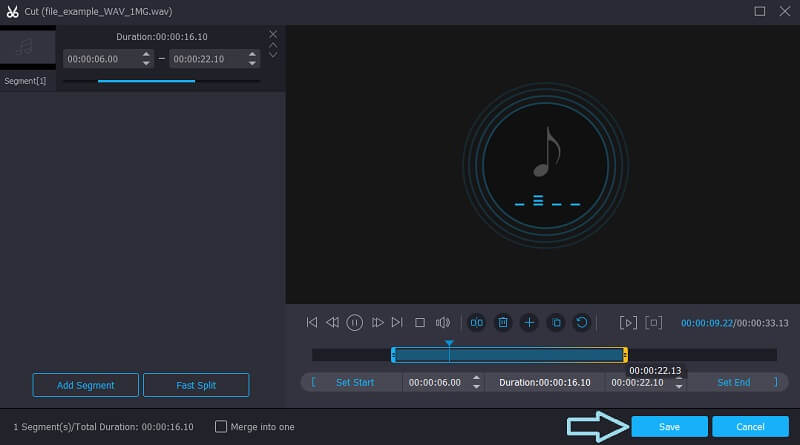
4. lépés Mentse el a vágott zenét
Végül az összes kívánt módosítás alkalmazása után térjen vissza a Átalakító lapon. Innentől függően megtarthatja az eredeti formátumot, vagy átalakíthatja egy másikra. Ha elkészült, kattintson a Összes konvertálása gombot, és elindítja az átalakítási folyamatot.
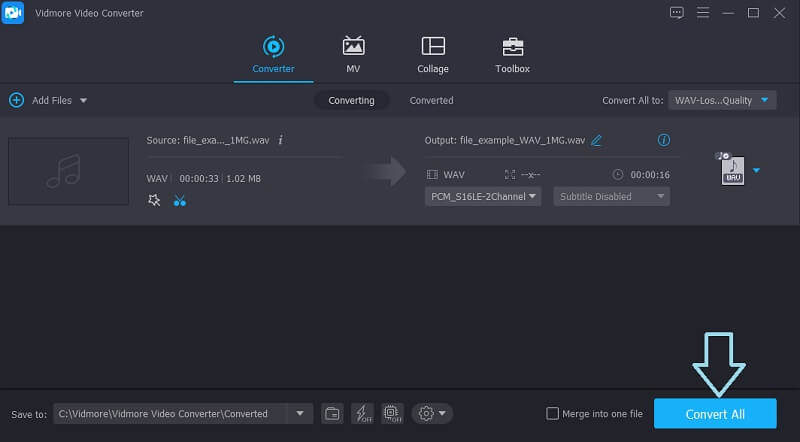
2. rész: Vágófájlok online vágása
A listában szerepelnek a legjobb online audiovágó programok is, amelyek képesek egy WAV-fájlt vagy bármilyen hangfájlt több sávra felosztani külön alkalmazás telepítése nélkül. Ezeken a programokon keresztül csak egy működő és megbízható internetre és egy böngészőre van szüksége a WAV fájlok kényelmes online vágásához. Vessen egy pillantást az alább bemutatott eszközökre, és nézze meg, melyik eszköz felel meg leginkább az Ön preferenciáinak.
1. Clideo
A Clideo egy jól ismert online program, amely számos szerkesztési funkciót kínál hang- és videószerkesztési igényekhez. A program használatával WAV fájlokat külön sávokra vághat. Ezenkívül különféle forrásokból tölthet fel fájlokat, beleértve a felhőalapú tárhelyet és a helyi számítógépes mappát. Az a lenyűgöző, hogy ezeket a feladatokat akkor is elvégezheti, ha csak mobileszközt használ. Ebben a megjegyzésben itt vannak a WAV-fájlok Clideo használatával történő felosztásának lépései.
1. lépés. Nyissa meg kedvenc böngészőjét, és nyissa meg az eszközt a hivatalos weboldalán.
2. lépés. A főoldalon kattintson a Válassz fájlt gombot, ha a helyi mappából szeretne feltölteni. Másrészt a legördülő menüben a Dropboxból vagy a Google Drive-ból tölthet fel.
3. lépés. Addigra a zeneszerkesztő felületre kell mennie, ahol kivághatja a WAV fájlt. Használja a bal és a jobb audio fogantyút, majd válassza ki a megfelelő műveletet a végrehajtáshoz. közül választhat Kiválasztott kivonat a kiválasztott rész megtartásához vagy válasszon Kijelöltek eltávolítása a kiválasztott rész eltávolításához.
4. lépés. A fájl exportálása előtt alkalmazhat fade in és fade out effektusokat a hangfájlra. Ha elégedett, kattintson a Export gomb.
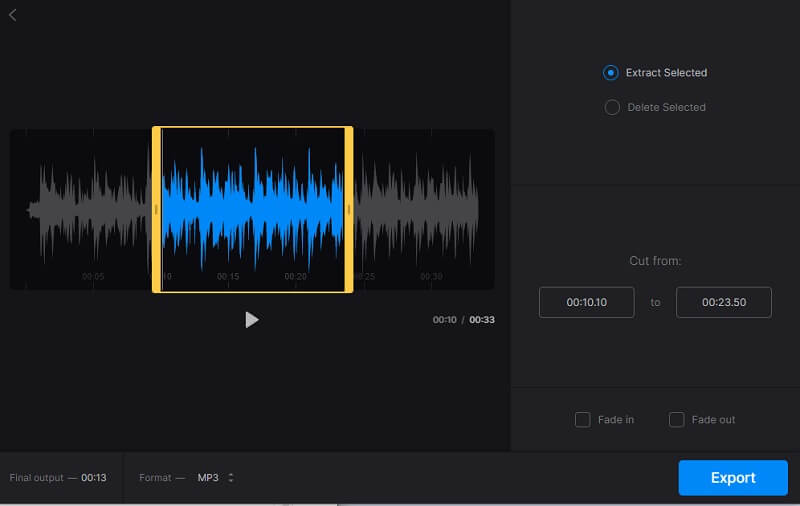
2. Átalakítás
Egy másik online alternatíva, amelyet érdemes megfontolni, az Aconvert. Ez az eszköz akkor is jól jön, ha nem szeretne másik programot telepíteni a számítógépére. A felhasználóbarát felület mellett ez az eszköz lehetővé teszi a WAV fájlok nagy pontosságú vágását a vágás időtartamának másodpercekben történő megadásával. Ezen kívül importálhat fájlokat a felhőtárhelyről és a fájl URL-címén keresztül, ha a fájl hangmegosztó webhelyekről származik. Az alkalmazás manőverezése érdekében tekintse át a mellékelt használati útmutatót.
1. lépés. Látogassa meg az Aconvert fő webhelyét bármilyen böngészővel. Mindegy, hogy Mac vagy Windows PC-t használ, ezt az eszközt az összes főbb webböngészőből elérheti.
2. lépés. Válassza a lehetőséget Hang a bal oldali menüben, és kattintson a gombra Vágott gombot a felület felső menüjében. Addigra már látnia kell a program zeneszerkesztő felületét.
3. lépés. Fájl feltöltéséhez nyomja meg a gombot Válassz fájlt gomb. Állítsa be a kezdési időtartamot arra a pontra, ahol a hangot el szeretné kezdeni vágni. Ezenkívül állítsa be a befejezés időtartamát arra a pontra, ahol a hangot le szeretné állítani. Üsd a Beküldés gombot, ha elégedett a változtatásokkal.
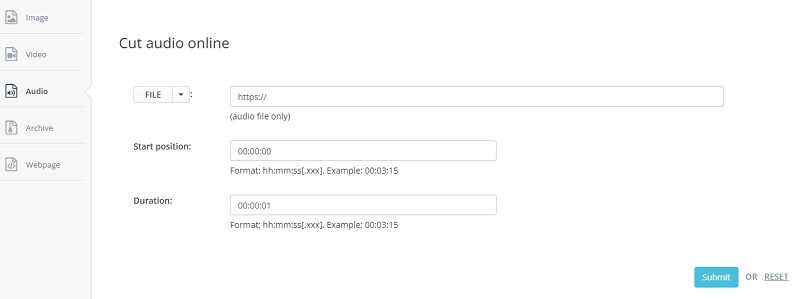
3. Hangvágó
Ha jó hangvágót szeretne, az Audio Trimmer megérdemel egy próbát. Ez egy teljesen online eszköz, amely lehetővé teszi a WAV-fájlok több sávra történő felosztását bonyolult beállítás nélkül. Ezzel a programmal WAV, MP3, OGG, WMA és egyéb hangformátumokból is létrehozhat csengőhangot. Hasonlóképpen, ez egy mobilbarát eszköz, amellyel ugyanazokat a funkciókat érheti el, mint a számítógépén lévő böngésző. Ha ugyanaz a kérdés, hogy „Hogyan vághatok le egy WAV-fájlt”, lásd alább, hogyan kell ezt megtenni.
1. lépés. Egy webböngészőben az eszköz fő felületét a hivatalos weboldal meglátogatásával érheti el.
2. lépés. Miután elérte a főoldalt, kattintson a gombra Válassz fájlt gombot, és válassza ki a kivágni kívánt WMA fájlt.
3. lépés. A csúszkák segítségével mozgassa a bal oldali csúszkát a hang azon részére, ahol el szeretné kezdeni a vágást. Ami a vágás végét illeti, mozgathatja a jobb oldali csúszkát. Ha szeretné, beállíthatja az időtartamot másodpercben is a WAV-fájl pontos vágásához.
4. lépés. Ha végzett a WAV-fájl átdolgozásával, kattintson a Vág gombot a változtatások végleges mentéséhez.
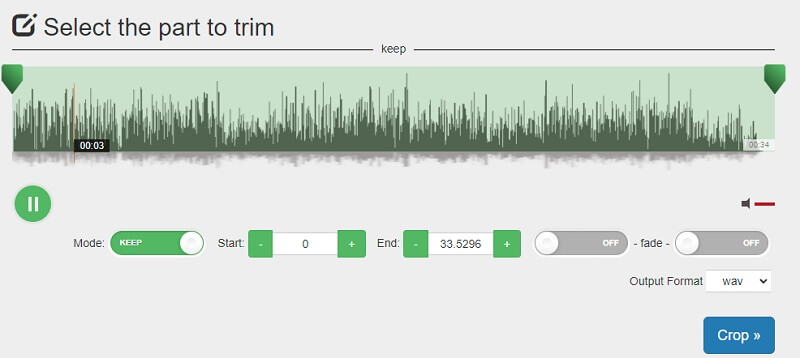
3. rész. GYIK a WAV vágásával kapcsolatban
Hogyan vághatunk ki WAV fájlokat mobileszközzel?
Két lehetősége van ennek a feladatnak a végrehajtására. Dönthet úgy, hogy online vagy offline módban teszi ezt egy mobilalkalmazás segítségével. Mint említettük, az Audio Trimmer kompatibilis a mobilböngészőkkel.
Van minőségromlás a WAV fájlok vágásakor?
Ha van minőségi veszteség, az csak nagyon minimális. Ellentétben azzal, amikor fájlokat konvertál a paraméterek, például a bitráta konfigurálása közben, valószínűleg jelentős minőségromlás következne be a folyamat során.
Biztonságos a WAV-fájlok online kivágása?
Minden online eszköz biztonságos, hacsak nem kérik az Ön hitelesítő adatait és bizalmas adatait.
Miért nem tudom szerkeszteni a WAV fájlomat?
Ellenőrizheti, hogy be van-e kapcsolva a Csak olvasható mód. Ez a mód csak a WAV fájl lejátszását teszi lehetővé, és nem szerkesztheti. A Csak olvasható mód kikapcsolása után próbálja meg újra szerkeszteni. Ha a probléma továbbra sem oldódik meg, próbálkozzon egy másik szerkesztőeszközzel.
A WAV jobb, mint az MP3?
Ami a hangminőséget illeti, a WAV valóban jobb, mint az MP3, ugyanakkor a WAV fájlok meglehetősen nagyok, és nem olyan jól adaptálhatók, mint az MP3, ezért az MP3 alkalmazási köre szélesebb. Mindkettőnek megvannak a maga előnyei és hátrányai. Egyedi igényei szerint választhat.
Következtetés
A fent felsorolt megoldások garantáltan segítenek Önnek vágja le a WAV fájlokat. Csak válassza ki az Ön preferenciáinak megfelelő módszert. Ha nem látja, hogy másik alkalmazást telepít, válassza az online eszközöket. Ezek a programok azonban korlátozott szolgáltatásokhoz kötődnek. Ezért az olyan asztali alkalmazások, mint a Vidmore, a megfelelő választás lehet, ha funkcionális programokat szeretne.


